Ako zobraziť cestu k súboru a otvoriť v systéme Mac Spotlight Search
Rôzne / / August 05, 2021
Používate Mac predovšetkým na svoje pracovné a osobné potreby? Ak áno, bolo by pekné zobraziť cestu k súboru a otvoriť súbory v systéme Mac pomocou funkcie vyhľadávania Spotlight. Spotlight je obľúbená funkcia navrhnutá tak, aby bol váš pracovný postup hladký ako maslo.
Ak ste používateľom počítačov Mac, potom už Mac OS dobre poznáte a je to ich funkcia. Je to celkom odlišné od Windows a je založené na systéme UNIX. Napriek tomu v systéme Mac OS nie je nič, čo nemôžete robiť. Spoločnosť Apple sa navyše usilovala o to, aby bola bezpečným a spoľahlivým operačným systémom, ktorý tam nezabezpečuje únik súkromia.
Musíte byť oboznámení s Spotlightom, nástrojom na vyhľadávanie na pracovnej ploche, aby ste vo svojom počítači Mac našli všetko. Nielen, že môžete vyhľadať a otvoriť programy, súbory, obrázky atď. cez reflektor. Môžete však otvoriť aj adresáre a môžete zobraziť cestu k súboru atď.
Spotlight však nebol vždy tento pokrok. Mnoho z týchto nových funkcií bolo pridaných často. V nedávnej aktualizácii systému macOS boli navyše nedávno opravené chyby a chyby.
Rozhodne neviete, ako použiť Spotlight na otvorenie cesty k súboru. Preto v tomto článku rozoberieme kľúčové kroky, ktoré by ste mali podniknúť na otvorenie cesty k súboru cez Spotlight. Aj keď vieme, že niektorí z vás možno vedia, čo je to reflektor. Ale vždy sa nájde pár takých, ktorí sú bezradní. Preto budeme venovať niekoľko riadkov pre reflektor.
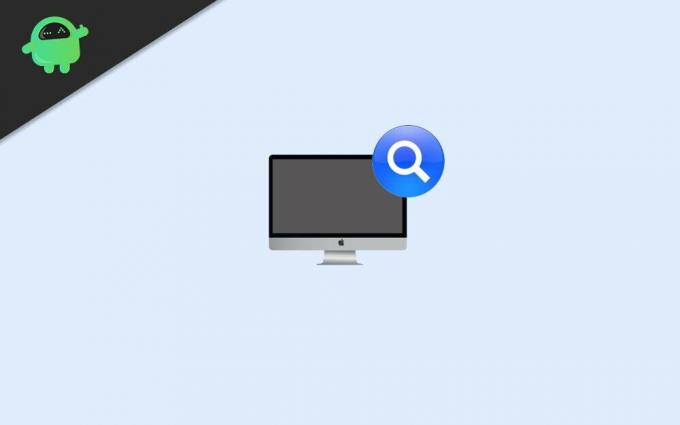
Ako zobraziť cestu k súboru a otvoriť ju v systéme Mac Spotlight Search?
Spotlight je všeobecne nástrojom na vyhľadávanie na pracovnej ploche, ktorý dokáže vyhľadávať súbory a adresáre v celom systéme. Okrem toho je reflektor štandardne nainštalovaný vyhľadávací nástroj na zariadeniach Apple mac OS a iOS. Je to vyhľadávací systém založený na výbere.
Preto môže vytvoriť index všetkých položiek a súborov v systéme. Webové stránky navyše môžete vyhľadávať aj priamo pomocou aplikácie Spotlight. S reflektorom môžete urobiť takmer všetko. Dokonca môžete uzamknúť aj reštartovať zariadenie, pretože vo vyhľadávaní budete mať k dispozícii aj systémové predvoľby. Je tu oveľa viac, o čom môžeme hovoriť, ako napríklad zabudovaný Oxfordský slovník a ešte oveľa viac.
Zobraziť cestu k súboru - Vyhľadávanie svetiel
Hlavným cieľom tohto článku je poskytnúť vám informácie, aby ste mohli zobraziť cestu k súboru pomocou aplikácie Spotlight. Preto bez ďalších oneskorení prečítajte kroky uvedené nižšie, aby ste vedeli, ako zobraziť cestu k súboru pomocou aplikácie Spotlight na vašom počítači Mac.
Krok 1) Najskôr spustite vyhľadávací panel Spotlight stlačením klávesu Velenie kľúč a Medzerník na klávesnici.
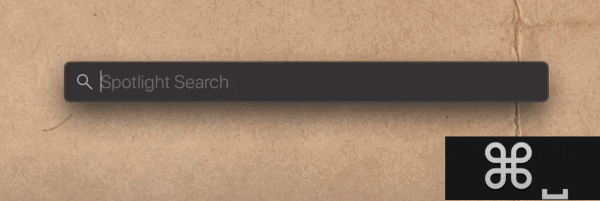
Krok 2) Teraz začnite do vyhľadávacieho panela Spotlight písať súbor alebo adresár, ktorý chcete vyhľadať. Výsledky budú čoskoro viditeľné. Použi šípky na klávesnici, aby ste sa v nich mohli pohybovať.

Krok 3) Pomocou klávesov so šípkami navigujte a vyberte súbor, ktorý chcete zobraziť v priečinku. Po výbere súboru stlačte Kláves príkazu na klávesnici si všimnete, že cesta bude uvedená nižšie.
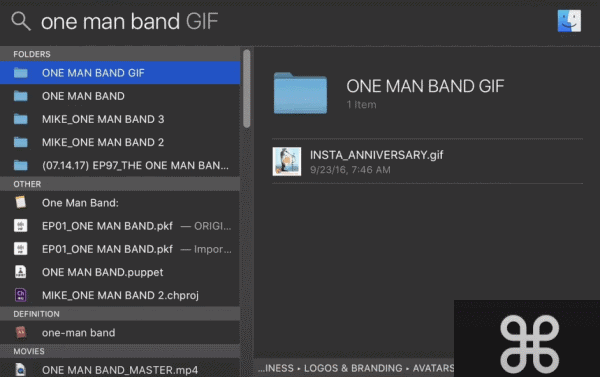
Krok 4) Keď počas stlačenia príkazového riadku uvidíte cestu k súboru nižšie, budete si istí, že cesta k súboru existuje, a môžete ju zobraziť.
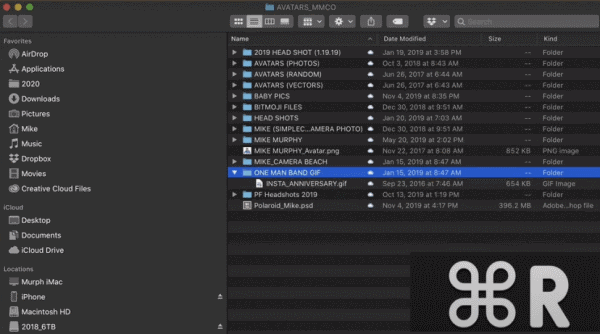
Nakoniec, ak chcete zobraziť cestu k súboru, uistite sa, že ste vybrali súbor, a potom stlačte Velenie kľúč a R Stlačením tlačidla na klávesnici otvoríte cestu k súboru v novom okne.
Záver
Je to veľmi jednoduchý proces, ako spoločne spustiť vyhľadávací panel reflektorov na ploche, stlačiť príkazové tlačidlo a medzerník. Potom zadajte všetko, čo chcete vyhľadať, navigujte pomocou klávesov so šípkami a otvorte ich stlačením klávesu Enter.
Ak však chcete zobraziť cestu k súboru, najskôr prejdite do priečinka Súbor a potom stlačte klávesové skratky a kláves R na klávesnici súčasne. Potom sa cesta k súboru otvorí v novom okne.
Voľba editora:
- Ako opraviť stiahnutie prílohy je v službe Gmail zakázané
- Ako používať aplikáciu Zoom Meeting na počítači
- Microsoft Sticky Notes vs Google Keep: Ktorý z nich je najlepším nástrojom na vytváranie poznámok?
- Ako minimalizovať všetky aplikácie v systéme macOS?
- Ako zaznamenávať relácie na AnyDesk
Rahul je študentka počítačovej vedy s obrovským záujmom o oblasti techniky a kryptomeny. Väčšinu času trávi písaním alebo počúvaním hudby alebo cestovaním po nevidených miestach. Verí, že čokoláda je riešením všetkých jeho problémov. Život sa stáva a káva pomáha.



